
Microsoft Edge 브라우저에서 가장자리 표시줄을 여는 방법 Microsoft Edge 브라우저 가장자리 표시줄 열기 튜토리얼
1단계: 먼저 두 번 클릭하여 [Microsoft edge] 브라우저를 엽니다(그림 참조). 2단계: 점 3개 버튼을 클릭하세요(그림 참조). 3단계: [설정]을 클릭하세요(그림 참조). 4단계: [엣지 바]를 클릭하세요(그림 참조). 5단계: [엣지 바 열기] 버튼을 클릭하세요(그림 참조). 6단계: Microsoft 엣지 브라우저에서 엣지 바를 열고 완료합니다(그림 참조).
May 09, 2024 pm 04:22 PM
Microsoft Edge 브라우저 시작 시 자동으로 웹 페이지가 나타나는 문제 해결 방법_Microsoft Edge 브라우저 시작 시 자동으로 웹 페이지가 나타나는 문제 해결 방법
1. 아래 그림과 같이 클릭하여 엣지 브라우저를 열고 오른쪽 상단의 점 3개 아이콘을 마우스 왼쪽 버튼으로 클릭한 후 [설정] 옵션을 선택하여 들어갑니다. 2. 해당 페이지에 접속한 후, 아래 그림과 같이 왼쪽 탐색바에서 [쿠키 및 웹사이트 권한]을 클릭하여 엽니다. 3. 그런 다음 아래 그림과 같이 오른쪽 페이지에서 마우스 휠을 밀고 [팝업 창 및 리디렉션] 옵션을 찾아 클릭하여 들어갑니다. 4. 진입 후 아래 그림과 같이 [차단] 기능 뒤의 [스위치] 버튼을 클릭하여 활성화합니다. 5. 또한 [차단] 후 [추가] 버튼을 클릭한 다음 팝업 창을 허용하지 않는 URL을 상자에 추가할 수도 있습니다. 그러면 추가한 URL 관련 정보는
May 09, 2024 pm 04:10 PM
Google Chrome에서 스크린샷 바로가기 키를 설정하는 방법_Google Chrome에서 스크린샷 바로가기 키 설정에 대한 튜토리얼
1. 먼저 [설정]을 클릭합니다(그림 참조). 2. 그런 다음 [단축키]를 클릭하세요(그림 참조). 3. 그러면 아래 스크린샷에서 [단축키]를 볼 수 있습니다(그림 참조). 4. 마지막으로 스크린샷 단축키를 설정할 수 있습니다(그림 참조).
May 09, 2024 pm 04:10 PM
Edge 브라우저에서 데이터 동기화를 설정하는 방법
1. 먼저 Microsoft Edge를 열고 오른쪽 상단에 있는 점 3개 버튼을 클릭하세요. 2. 그런 다음 [설정]을 클릭하세요. 3. 다음으로 왼쪽 열의 [프로필]을 클릭하세요. 오른쪽의 [동기화]를 클릭하세요. 4. 마지막으로 동기화 설정을 선택합니다. (선택사항) 계정 및 여러 기기에 동기화하는 설정을 켜거나 끕니다. 옵션에는 즐겨찾기, 설정, 주소, 비밀번호, 기록, 열린 탭, 확장 프로그램 등이 포함됩니다. 데이터를 클라우드와 여러 장치에 동기화하세요.
May 09, 2024 pm 04:04 PM
Chrome에서 언어 정렬을 설정하는 방법 Chrome에서 언어 정렬을 설정하는 방법
1단계: 컴퓨터를 켜고 컴퓨터 바탕화면에서 [Google Chrome] 아이콘을 선택한 후 클릭하여 엽니다. 2단계: Google Chrome에서 [업데이트]를 선택하고 열기를 클릭하세요. 3단계: 업데이트 드롭다운 메뉴에서 [설정]을 선택하고 열기를 클릭하세요. 4단계: 팝업 설정 메뉴의 고급 설정에서 [언어]를 선택합니다. 5단계: 언어 옵션에서 [언어]를 클릭하여 언어 드롭다운 메뉴로 들어갑니다. 6단계: 그런 다음 언어 드롭다운 메뉴에서 [추가 옵션]을 선택하고 열기를 클릭합니다. 7단계: 마지막으로 언어 표현 형식을 확인하면 구글 크롬 언어 정렬 기능이 설정됩니다.
May 09, 2024 pm 04:04 PM
Firefox에서 기록을 검색하는 방법 Firefox에서 기록을 검색하는 방법
1단계: Firefox를 열고 오른쪽 상단에 있는 세 개의 가로 아이콘을 클릭하세요. 2단계: 드롭다운 메뉴에서 [기록]을 클릭합니다. 3단계: 메뉴에서 [기록 관리]를 클릭합니다. 4단계: 확인하려는 기간을 선택하세요.
May 09, 2024 pm 03:52 PM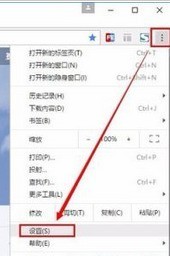
Google Chrome에서 플래시 플러그인을 여는 과정에 대한 자세한 소개
먼저 크롬 Google 브라우저를 엽니다. 그런 다음 오른쪽 상단에 있는 작은 [3] 아이콘을 클릭하고 드롭다운 옵션에서 [설정] 옵션을 선택합니다. 그런 다음 설정 인터페이스로 들어가서 페이지 스크롤 막대를 아래쪽으로 드래그하고 [고급 설정 표시] 버튼을 찾아 클릭합니다. 이때 고급 설정 옵션에서 개인정보 설정을 찾아 [콘텐츠 설정] 버튼을 클릭하세요. 콘텐츠 설정 정보 상자가 팝업되며, 플러그인 항목을 찾아 [다양한 플러그인 관리]를 클릭하세요. 마지막 단계는 [플러그인] 새 창을 띄워서 플래시플레이어 플러그인을 찾아 [항상 허용] 버튼을 체크하는 것입니다.
May 09, 2024 pm 03:52 PM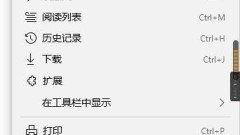
Microsoft Edge 미디어 라이선스를 활성화하는 방법_Microsoft Edge 미디어 라이선스를 활성화하는 방법
1단계: Microsoft Edge를 열고 [...] 버튼을 클릭한 후 [설정] 옵션 버튼을 클릭합니다(그림 참조). 2단계: [개인정보 및 보안] 옵션 버튼을 클릭하세요(그림 참조). 3단계: 상자의 스위치를 켜세요. 그러면 Microsoft Edge 미디어 라이선스가 활성화됩니다(그림 참조).
May 09, 2024 pm 03:49 PM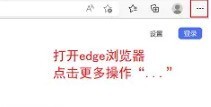
Microsoft Edge 브라우저에서 개인 탐색 모드를 설정하는 방법_Microsoft Edge 브라우저에서 개인 탐색 모드를 설정하는 방법
1단계: 두 번 클릭하여 Microsoft Edge 브라우저를 열고, 아래 그림과 같이 오른쪽 상단 모서리에 있는 추가 작업과 계정 아바타 오른쪽에 있는 세 개의 점을 클릭합니다. 2단계: 클릭하여 새 InPrivate 창을 생성하거나, 아래 그림과 같이 단축키 Ctrl+Shift+N을 직접 사용하세요. 3단계: 그런 다음 새 탭 페이지에 들어가 콘텐츠를 찾아보거나 검색하려는 URL을 직접 입력할 수 있습니다. 아래 그림과 같이 이 페이지에서 탐색한 콘텐츠는 브라우저에 기록되지 않습니다.
May 09, 2024 pm 03:46 PM
Google Chrome에서 Baidu 엔진을 설정하는 방법_Google Chrome에서 Baidu 엔진을 설정하는 방법
첫 번째 단계는 클릭하여 Google Chrome 앱을 여는 것입니다. 두 번째 단계에서는 오른쪽 하단에 있는 [더보기](작은 점 3개)를 클릭하세요. 세 번째 단계는 [설정]을 클릭하는 것입니다. 4단계: 검색 엔진을 클릭합니다. 다섯 번째 단계는 [네트워크]를 선택하는 것입니다.
May 09, 2024 pm 03:43 PM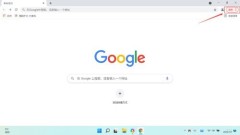
Google Chrome에서 개발자 도구를 여는 방법_Google Chrome에서 개발자 도구를 여는 방법에 대한 튜토리얼
첫 번째 단계는 데스크톱 Google Chrome 단축키를 클릭하고 Google Chrome을 열고 브라우저 오른쪽 상단에 있는 [도구 모음] 옵션을 클릭하는 것입니다. 두 번째 단계에서는 브라우저 오른쪽 상단의 [도구 모음] 옵션을 클릭하면 나타나는 설정 옵션에서 [도구 더보기] 옵션을 선택하세요. 3단계: [도구 더보기] 옵션을 클릭한 후 [개발자 도구] 옵션을 클릭하세요. 4단계: [개발자 도구] 옵션을 클릭한 후 개발자 도구 창을 열 수 있습니다.
May 09, 2024 pm 03:34 PM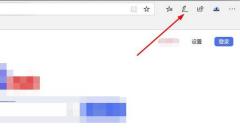
Edge 브라우저에서 PDF 주석을 지우는 방법
1. 먼저 엣지 브라우저를 열고 오른쪽 상단의 [연필] 버튼을 클릭하세요. 2. 그런 다음 [지우개]를 클릭하고 삭제하려는 댓글을 클릭하세요. 3. [지우개]를 마우스 오른쪽 버튼으로 클릭하고 [모든 잉크 지우기]를 선택할 수도 있습니다.
May 09, 2024 pm 03:30 PM
Edge 브라우저에서 하이라이트를 활성화하는 방법_Edge 브라우저에서 하이라이트를 활성화하는 방법
첫 번째 단계는 엣지 브라우저를 열고 홈 페이지에 머무르는 것입니다. 두 번째 단계에서는 URL 표시줄 오른쪽에 있는 컬렉션 기호를 클릭하고 클릭합니다. 세 번째 단계는 새 컬렉션을 열도록 선택하는 것입니다.
May 09, 2024 pm 03:30 PM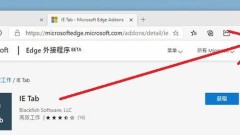
새 버전의 Edge 브라우저에 타사 플러그인을 설치하는 방법_새 버전의 Edge 브라우저에 타사 플러그인 설치에 대한 튜토리얼
1. 먼저 엣지 브라우저를 연 다음 브라우저 인터페이스 오른쪽 상단에 있는 [...] 줄임표를 클릭하고 클릭하여 메뉴 인터페이스로 들어갑니다. 2. 메뉴 인터페이스에서 하단의 기능 선택 [확장]을 클릭하여 확장 인터페이스로 들어갑니다. 3. 확장 인터페이스에서 [앱 스토어에서 확장 프로그램 가져오기] 옵션을 볼 수 있으며 클릭하여 들어갑니다. (참고: Edge 브라우저 확장 프로그램은 다른 곳에서 다운로드할 수 없으며 공식 앱 스토어에서만 다운로드할 수 있습니다. 방법도 설치할 수 있습니다. 계속 읽어보세요. 4. 압축이 풀린 파일을 로드하여 타사 확장을 설치해야 합니다. 방법은 다운로드한 crx 확장 파일을 압축 및 압축 해제하거나 압축 소프트웨어 "7-Zip"을 사용하여 직접 추출하는 것입니다.
May 09, 2024 pm 03:28 PM
핫툴 태그

Undresser.AI Undress
사실적인 누드 사진을 만들기 위한 AI 기반 앱

AI Clothes Remover
사진에서 옷을 제거하는 온라인 AI 도구입니다.

Undress AI Tool
무료로 이미지를 벗다

Clothoff.io
AI 옷 제거제

Video Face Swap
완전히 무료인 AI 얼굴 교환 도구를 사용하여 모든 비디오의 얼굴을 쉽게 바꾸세요!

인기 기사

뜨거운 도구

vc9-vc14(32+64비트) 런타임 라이브러리 모음(아래 링크)
phpStudy 설치에 필요한 런타임 라이브러리 모음을 다운로드하세요.

VC9 32비트
VC9 32비트 phpstudy 통합 설치 환경 런타임 라이브러리

PHP 프로그래머 도구 상자 정식 버전
Programmer Toolbox v1.0 PHP 통합 환경

VC11 32비트
VC11 32비트 phpstudy 통합 설치 환경 런타임 라이브러리

SublimeText3 중국어 버전
중국어 버전, 사용하기 매우 쉽습니다.







